Image Display
Τα στοιχεία που δημιουργήθηκαν αυτόματα από τη λειτουργία συνιστώμενων στοιχείων του My Image Garden ή τυχόν εικόνες αποθηκευμένες σε υπολογιστή εμφανίζονται σε μορφή παρουσίασης.
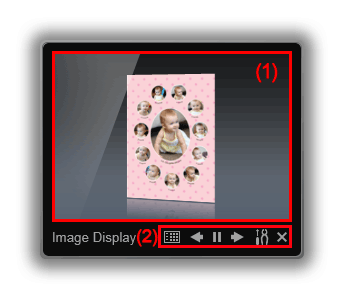
(1) Περιοχή παρουσίασης
Κάντε κλικ στην περιοχή παρουσίασης για να ξεκινήσετε το My Image Garden.
(2) Περιοχή κουμπιών
 (Λίστα συνιστώμενων στοιχείων)
(Λίστα συνιστώμενων στοιχείων)-
Εμφανίζει μια λίστα των στοιχείων που έχουν δημιουργηθεί έως τώρα από τη λειτουργία συνιστώμενων στοιχείων.
 Σημείωση
Σημείωση (Λίστα συνιστώμενων στοιχείων): ίσως να μην είναι διαθέσιμη ενώ ένα στοιχείο δημιουργείται ή σε ορισμένες άλλες περιπτώσεις.
(Λίστα συνιστώμενων στοιχείων): ίσως να μην είναι διαθέσιμη ενώ ένα στοιχείο δημιουργείται ή σε ορισμένες άλλες περιπτώσεις.

 (Επιστροφή/Επόμενο)
(Επιστροφή/Επόμενο)- Επιλέξτε το για να εμφανίσετε το προηγούμενο ή το επόμενο στοιχείο ή εικόνα.

 (Αναπαραγωγή/Παύση)
(Αναπαραγωγή/Παύση)- Πραγματοποιεί αναπαραγωγή ή παύση της παρουσίασης.
 (Προτιμήσεις)
(Προτιμήσεις)-
Εμφανίζει το παρακάτω παράθυρο διαλόγου.
Προσδιορίσετε τις λεπτομέρειες της παρουσίασης, την επιλογή εκκίνησης, έναν σύνδεσμο στο My Image Garden και άλλες ρυθμίσεις.
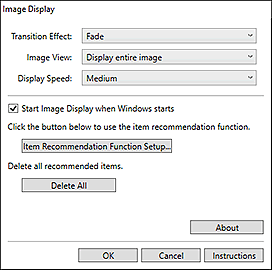
- Εφέ μετάβασης (Transition Effect)
-
Καθορίστε το εφέ μετάβασης που θα εφαρμόζεται κατά την εναλλαγή μεταξύ στοιχείων ή εικόνων σε παρουσιάσεις.
- Σβήσιμο (Fade)
- Τα στοιχεία και οι εικόνες εμφανίζονται σταδιακά.
- Εισαγωγή με ολίσθηση (Slide in)
- Τα στοιχεία και οι εικόνες εμφανίζονται με ολίσθηση από τη μία πλευρά.
- Ζουμ (Zoom)
- Τα στοιχεία και οι εικόνες μεγεθύνονται καθώς εμφανίζονται.
- Μετακίνηση (Move)
- Τα στοιχεία και οι εικόνες μετακινούνται με τυχαίο τρόπο καθώς εμφανίζονται.
- Προβολή εικόνας (Image View)
-
Ορίστε την προβολή εικόνας/στοιχείου σε παρουσιάσεις.
Επιλέξτε ανάμεσα σε Εμφάνιση ολόκληρης εικόνας (Display entire image) και Εμφάνιση με βάση τη μικρή πλευρά της εικόνας (Display based on short side of image).
 Σημείωση
Σημείωση- Η ρύθμιση αυτή δεν είναι διαθέσιμη όταν έχετε επιλέξει Ζουμ (Zoom) ή Μετακίνηση (Move).
- Ταχύτητα εμφάνισης (Display Speed)
-
Καθορίστε την ταχύτητα (διάρκεια) της εναλλαγής μεταξύ στοιχείων ή εικόνων σε παρουσιάσεις.
Επιλέξτε ανάμεσα σε Υψηλή (Fast), Μεσαία (Medium) και Χαμηλή (Slow).
- Εκκίνηση Image Display κατά την έναρξη των Windows (Start Image Display when Windows starts)
- Επιλέξτε αυτό το πλαίσιο ελέγχου για την προβολή του Image Display κατά την εκκίνηση των Windows.
- Ρύθμιση λειτουργίας συνιστώμενων στοιχείων... (Item Recommendation Function Setup...)
-
Εμφανίζει το παρακάτω παράθυρο διαλόγου.
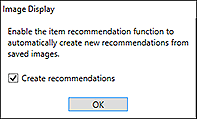
Επιλέξτε το πλαίσιο ελέγχου Δημιουργία συστάσεων (Create recommendations) για την αυτόματη δημιουργία στοιχείων όπως κολάζ και ημερολόγια χρησιμοποιώντας πληροφορίες και εικόνες καταχωρημένες στο My Image Garden.
- Διαγραφή όλων (Delete All)
-
Διαγράφει όλα τα στοιχεία που έχουν δημιουργηθεί έως τώρα από τη λειτουργία συνιστώμενων στοιχείων.
Όταν κάνετε κλικ στην επιλογή Διαγραφή όλων (Delete All), εμφανίζεται μια οθόνη επιβεβαίωσης: επιλέξτε Ναι (Yes).
 Σημείωση
Σημείωση- Για τη διαγραφή μεμονωμένων συνιστώμενων στοιχείων, κάντε κλικ στο κουμπί
 (Λειτουργία διαγραφής) στη Λίστα συνιστώμενων στοιχείων και στη συνέχεια, κάντε κλικ στο εικονίδιο
(Λειτουργία διαγραφής) στη Λίστα συνιστώμενων στοιχείων και στη συνέχεια, κάντε κλικ στο εικονίδιο  (Διαγραφή) στο στοιχείο που επιθυμείτε να διαγράψετε στην εμφανιζόμενη οθόνη.
(Διαγραφή) στο στοιχείο που επιθυμείτε να διαγράψετε στην εμφανιζόμενη οθόνη.
Ακόμη κι αν διαγράψετε ένα στοιχείο, οι εικόνες που χρησιμοποιήθηκαν για το στοιχείο δεν θα διαγραφούν.
- Για τη διαγραφή μεμονωμένων συνιστώμενων στοιχείων, κάντε κλικ στο κουμπί
- Πληροφορίες (About)
- Εμφανίζει πληροφορίες σχετικά με την έκδοση του Image Display.
 (Κλείσιμο)
(Κλείσιμο)- Κλείνει το Image Display.

